- Grabador de pantalla
- Grabadora de Video Mac
- Grabadora de video de Windows
- Grabadora de audio Mac
- Grabadora de audio de Windows
- Grabadora de cámara web
- Grabador de juegos
- Grabadora de reuniones
- Messenger Call Recorder
- Grabadora skype
- Grabador de curso
- Grabadora de presentaciones
- Grabadora de cromo
- Grabadora Firefox
- Captura de pantalla en Windows
- Captura de pantalla en Mac
Cómo hacer una captura de pantalla en Alcatel: la guía completa [fácil y rápido]
 Publicado por Lisa ou / 10 de febrero de 2022 16:00
Publicado por Lisa ou / 10 de febrero de 2022 16:00Hoy en día, muchas cosas captan nuestros ojos, y hay algunas cosas importantes de las que debemos tomar una captura de pantalla en nuestros teléfonos. Si eres usuario de iPhone o Android, seguramente te resultará más fácil capturar una instantánea. Sin embargo, cuando actualmente está utilizando un teléfono Alcatel, hay pasos similares pero diferentes para hacer en este dispositivo, incluido cómo tomar una captura de pantalla en él. Por lo tanto, debe aprender a hacerlo con su dispositivo Alcatel. Pero no te preocupes. En esta publicación, le mostraremos la guía completa sobre cómo hacer una captura de pantalla en el teléfono Alcatel.


Lista de Guías
Parte 1. Captura de pantalla de Alcatel con FoneLab Screen Recorder
Uno de los mejores métodos para tomar una captura de pantalla en su teléfono Alcatel es con la ayuda de la herramienta llamada FoneLab Screen Recorder. Esta herramienta alternativa le permite tomar videos, tutoriales en línea, audio, así como capturar instantáneas en su Windows o Mac, y más. De hecho, puede personalizar el tamaño antes de tomar la captura de pantalla y la pantalla grabada de su computadora, iPhone y Android, y luego editarla después. ¿Estás ansioso por saber cómo puedes hacer una captura de pantalla de tu Alcatel usando esta herramienta? Continúe con los pasos dados a continuación.
Pasos sobre cómo hacer una captura de pantalla de Alcatel con FoneLab Screen Recorder:
Paso 1Para empezar, descarga e instala FoneLab Screen Recorder en tu computadora. Y se abrirá automáticamente después del proceso de instalación.

Paso 2Después de eso, haga clic en Teléfono opción en el panel izquierdo de la mini interfaz principal, luego en el tipo de dispositivo, seleccione el Grabador de Android. Y haga clic en el Instantánea del botón.
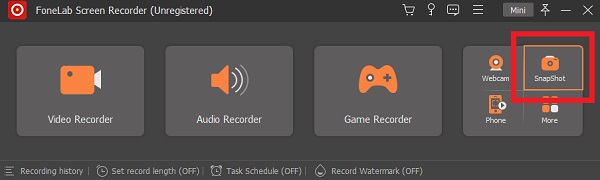
Paso 3A continuación, seleccione la parte de la pantalla haciendo clic y manteniendo presionado el botón derecho del mouse. Cuando haya terminado de elegir, suelte el botón derecho del ratón. Automáticamente capturará su pantalla.
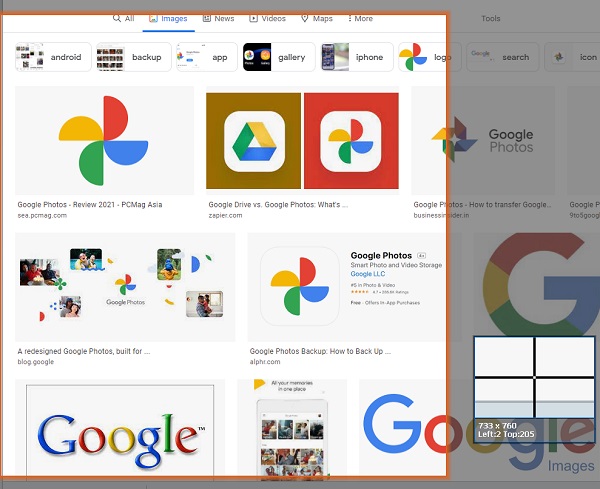
Paso 4Luego, puede comenzar a editar la captura de pantalla. Después de lo cual, haga clic en el Guardar icono cuando haya terminado de editar.
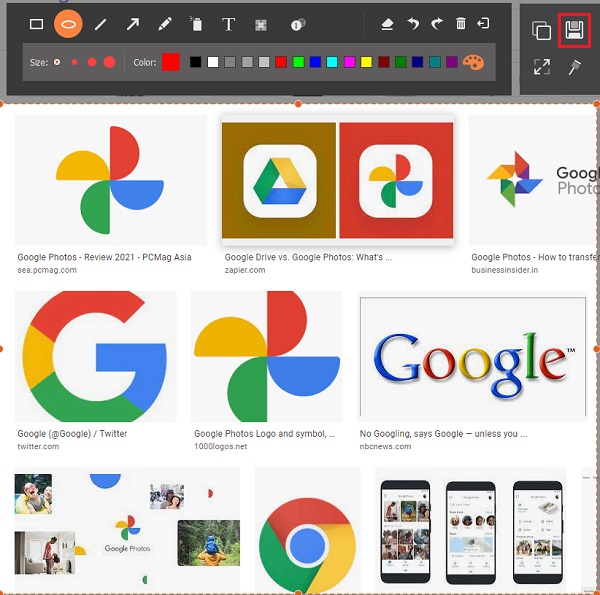
Paso 5A continuación, guarde la instantánea de Alcatel en PNG formato. ¡Y eso es!
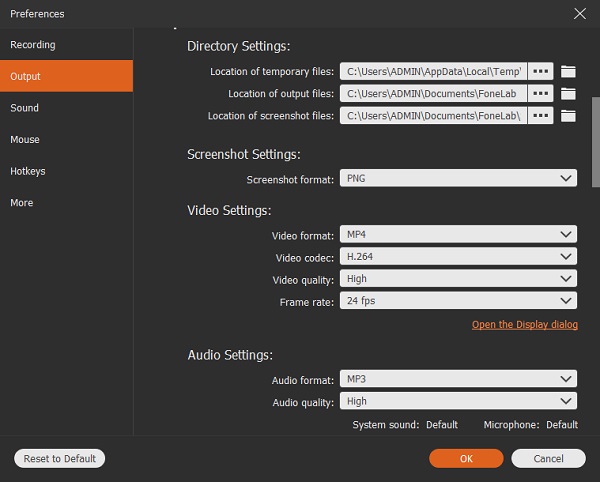
¡Ahí tienes! Ha tomado con éxito una instantánea en su teléfono Alcatel con la ayuda de FoneLab Screen Recorder. Y recomendamos encarecidamente este programa alternativo siempre que desee grabar la pantalla, el audio y el video. Además, siempre que desee grabar las pantallas de su computadora, iOS y Android, este es un socio perfecto para sus necesidades.
Parte 2. Captura de pantalla de Alcatel con combinación de teclas
Otra forma de tomar una captura de pantalla en su teléfono Alcatel es usando la combinación de teclas. Al igual que un teléfono Android, Alcatel también tiene su forma predeterminada de tomar una instantánea de la pantalla, que está incluida en su sistema. Si eres usuario de Alcatel, seguro que puedes hacerlo. Haga esto cada vez que tenga cosas importantes como notas, mensajes y más de su dispositivo Alcatel de las que desee tomar una captura de pantalla. El método es presionar la combinación de teclas para capturar instantáneas. Consulte los siguientes pasos a continuación para comprenderlo mejor.
Pasos sobre cómo tomar una captura de pantalla en Alcatel con combinación de teclas:
Paso 1En primer lugar, vaya o busque la pantalla deseada de la que desea tomar una instantánea.
Paso 2Después de lo cual, presione y mantenga presionados los Fuerza y Volumen teclas abajo.
Paso 3Luego, automáticamente tomará una captura de pantalla y creará un sonido de obturador.
Paso 4A continuación, aparecerá rápidamente la miniatura de la instantánea. Luego, se guardará directamente en el Galería aplicación de su teléfono Alcatel.
Paso 5Por último, si desea ver la captura de pantalla capturada y guardada. Y a la carpeta Captura de pantalla. ¡Eso es!

Ahora, ha tomado con éxito una captura de pantalla de su dispositivo Alcatel con combinaciones de teclas.
Parte 3. Captura de pantalla de Alcatel con función integrada
Además de realizar la combinación de teclas para tomar una instantánea, también puede usar la función integrada de su teléfono Alcatel. Tiene una función de activación que le permite capturar una captura de pantalla en su teléfono Alcatel. De hecho, es lo mismo con cualquier otro dispositivo Android actual: una forma sencilla de tomar una instantánea de la pantalla de su dispositivo. Así es como puedes hacerlo usando este método.
Pasos sobre cómo hacer una captura de pantalla de Alcatel con su función incorporada:
Paso 1En primer lugar, vaya a la pantalla en la que desea tomar una captura de pantalla.
Paso 2Luego, desliza hacia abajo en la parte superior de la pantalla del teléfono de tu Alcatel.
Paso 3A continuación, elija y toque el botón Captura de pantalla botón u opción cuando vea las opciones.
Paso 4Después de eso, hará un sonido de obturador, mostrando brevemente una miniatura.
Paso 5Finalmente, si desea ver las instantáneas capturadas, vaya a la Galería aplicación de su dispositivo Alcatel. ¡Y tu estas listo!
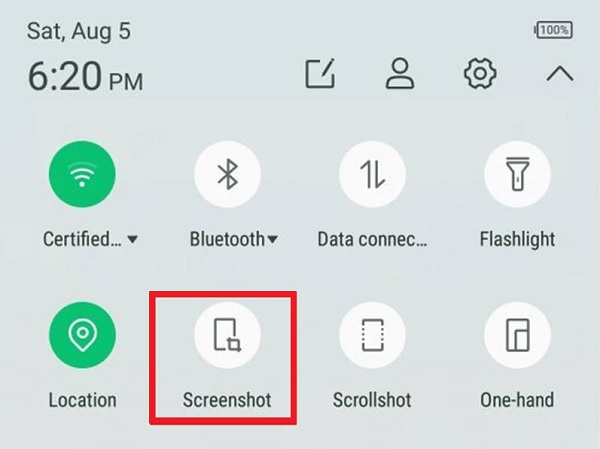
Entonces, así es como puede tomar una captura de pantalla de su Alcatel usando la función incorporada.
FoneLab Screen Recorder le permite capturar videos, audio, tutoriales en línea, etc. en Windows / Mac, y puede personalizar fácilmente el tamaño, editar el video o audio, y más.
- Grabe video, audio, cámara web y tome capturas de pantalla en Windows / Mac.
- Vista previa de datos antes de guardar.
- Es seguro y fácil de usar.
Parte 4. Preguntas frecuentes sobre Alcatel Captura de pantalla
1. ¿Cómo hacer una captura de pantalla en Alcatel One Touch Fierce XL?
Si está utilizando un Alcatel One Touch Fierce XL, puede usar las formas mencionadas anteriormente para tomar una captura de pantalla con él, simplemente presione los botones de Encendido y Bajar volumen al mismo tiempo. Luego, podrá escuchar un sonido de obturador y una miniatura brevemente. También puede hacer esto con Alcatel One Touch Fierce.
2. ¿Cómo hacer una captura de pantalla en la tableta Alcatel?
Al usar una tableta Alcatel para capturar la pantalla, no hay una gran diferencia entre los pasos o cómo hacerlo con su teléfono Alcatel. Mantenga presionadas las teclas de Encendido y Bajar volumen simultáneamente para tomar una instantánea de la pantalla de su tableta. Además, puede ver las capturas de pantalla en su aplicación Galería.
3. ¿Cómo hacer una captura de pantalla en el teléfono plegable Alcatel?
El uso de un teléfono plegable Alcatel para tomar una captura de pantalla es diferente del teléfono y la tableta Alcatel. Para hacerlo, ubique la pantalla deseada, luego presione y mantenga presionadas las teclas Cámara y Bajar volumen. Cuando escuche un sonido de obturador, la captura de pantalla es exitosa, luego suelte las teclas. En la barra de estado, el símbolo de la imagen se mostrará arriba. Para ver la captura de pantalla, presione la tecla Avisos. Para abrirlo, elija la captura de pantalla guardada en y presione la tecla OK. ¡Y eso es!
Teniendo en cuenta estos puntos, siempre que quieras saber cómo hacer una captura de pantalla en un Alcatel one touch y otros, siempre puedes ver y volver a esta publicación. Y le garantizamos que todos estos métodos están funcionando y lo guiarán de manera fácil y rápida debido a su instrucción integral. Sin embargo, recomendamos encarecidamente FoneLab Screen Recorder en la captura de instantáneas sin mucha molestia. De hecho, es compatible con dispositivos Android e iOS. Por lo tanto, aún puede elegir cualquier forma que desee hacer.
